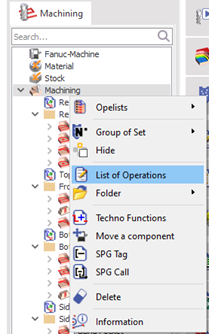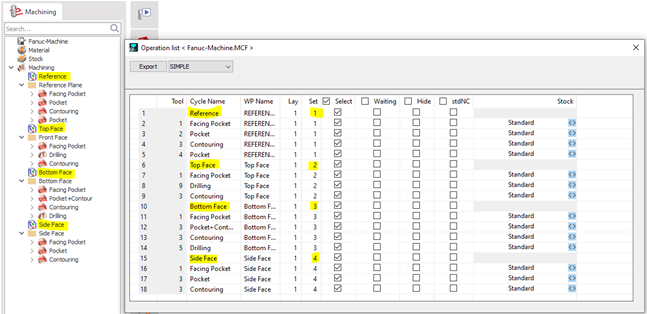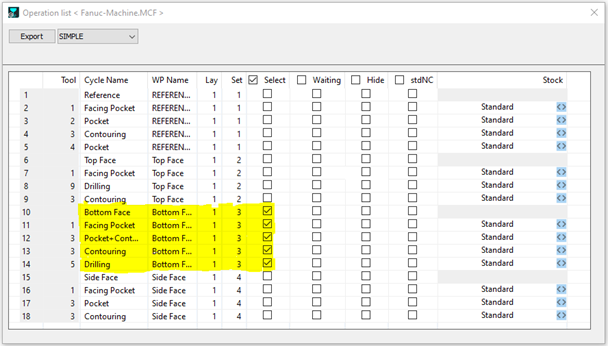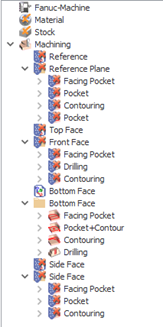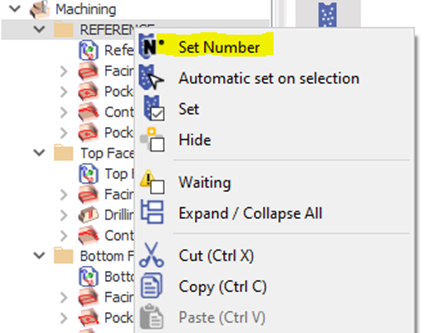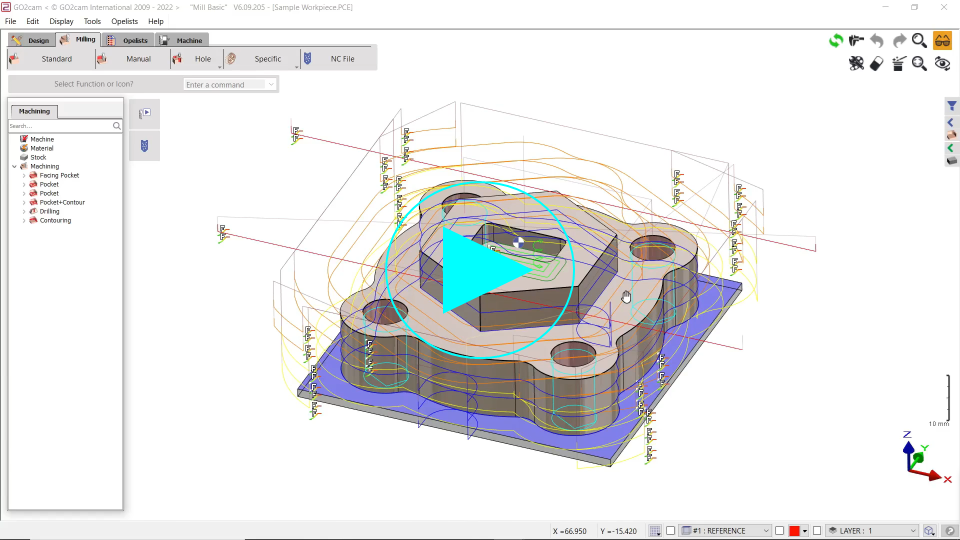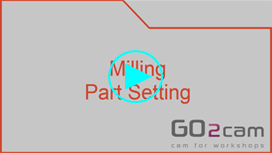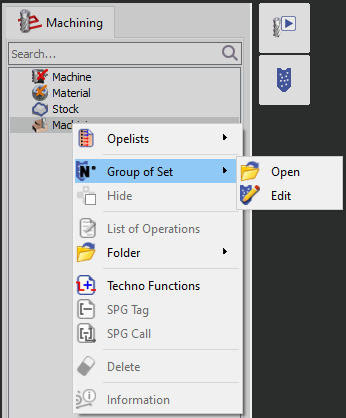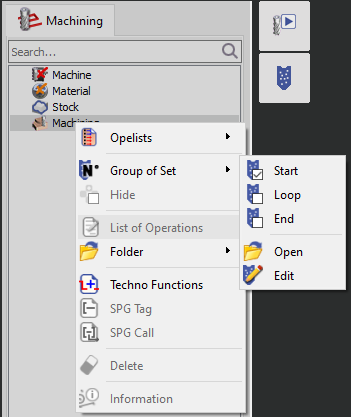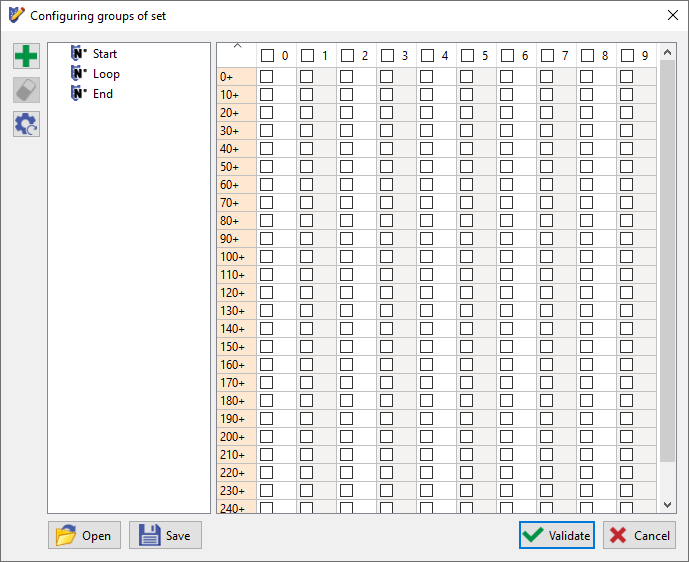|
「 セット 」機能は、複雑なNCプログラムへのアプローチと管理を支援します。ユーザーニーズの基準に基づいてオペレーションをグループ化し、プログラムの整理と編集を容易にします。 |
"セット"へのアクセス:
加工アイコン をダブルクリックすると、オペレーションリストウィンドウが開きます。 |
||
"セット"によるオペレーションのグループ化:オペレーションリストの「セット」列では、関連するオペレーションをグループ化するために番号を割り当てることができます。 たとえば、次のようにオペレーションをグループ化できます。 |
この例では、関連付けられたパーツ設定に基づいてオペレーションをグループ化する方法を示しています
|
|
「セット」による出力の制御:
|
この例では、底面のみが選択されています。
|
|
NCプログラムの生成:
この例では、「 選択時の自動セット 」を使用して底面のオペレーションを出力できます。目的のオペレーションを右クリックし、メニューから「選択時の自動セット」を選択します。
|
||
|
Tips:
|
|
|
|
|
|
|
|
|
|
|
SETグループ
What are SET Groups?
-
のNCプログラムを生成する方法を示しています。シミュレーションとNCプログラムコード(ISOブロック)の生成のために、加工オペレーションを整理してすばやく選択する方法です。
-
「バッチ」状態よりも適切でない「加工セット」フィルターの使用効率を高めることを目的としています。
How to Use Set Groups:
|
||
Creating SET Groups:
|
|
|
|
例:2スピンドルマシン: 2つのスピンドルを持つマシンがあるとします。さまざまな生産段階で異なるプログラムを作成したいとします。
SETグループを使用すると、各プログラム(開始、ループ、終了サイクル)のセットを定義できます。特定のセットを有効化または無効化することにより、このシナリオに必要な3つの個別のプログラムを生成およびシミュレートできます。 |
||